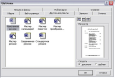Фомина Лилия Александровна
Макеевский лицей №1 «Лидер»
Тема. Использование шаблонов для создания документов. Создание резюме.
Цели урока:
• научиться создавать шаблоны документов в текстовом редакторе MS Word;
• научиться создавать документ на основе ранее созданного шаблона;
• показать возможности использования программы MS Word при работе с деловой корреспонденцией;
• научиться создавать резюме на основе шаблона в текстовом редакторе MS Word;
Задачи урока:
• образовательная - знакомство учащихся с основными приемами создания типовых документов в программе MS Word; создание резюме на основе шаблона в текстовом редакторе MS Word;
• развивающие - формирование развития у учащихся познавательных способностей; развитие познавательного интереса к предмету; развитие умения оперировать ранее полученными знаниями и использование их в повседневной жизни; развитие умения планировать свою деятельность; развитие жизненных компетенций;
• воспитательные - воспитание умения самостоятельно мыслить, ответственности за выполняемую работу, аккуратности при выполнении работы.
Тип урока: интегрированный урок.
Структура урока:
Организационный момент - 1 мин;
Мотивация будущей учебной деятельности - 5 мин
Изложение нового материала - 10 мин
Работа по ПК - 13 мин (работа учащихся за компьютером)
Инструктаж по технике безопасности – 2 мин
Релаксация - 2 мин.
Изложение нового материала - 10 мин
Подведение итогов. Оценивание - 2 мин.
Материальная база, оборудование:
компьютеры, мультимедийный проектор, программное обеспечение: Windows XP, PowerPoint, MS Word, RealPlayer, видеоролики: резюме.wmv, креативное резюме.mp4, презентация к уроку, анимационный файл: техника безпеки.gif, папка Логотипы, Модель Арника.dot
Ход урока
1. Организационный момент.
Приветствие обучающихся.
2. Мотивация предстоящей учебной деятельности.
Представьте, что вы менеджер огромной компании. Почти ежедневно вы создаете разнообразную документацию, однако все документы похожи по назначению и оформлению. Например, вы создаете и оформляете типовые договоры с клиентами вашей компании, деловые предложения для бизнес-партнеров или служебные записки, предназначенные информировать ваше руководство об определенных служебных ситуациях. Все эти документы должны заранее иметь вид и те же элементы оформления: логотип компании, название документа, кому он предназначен и от кого, дату создания, тему, и тому подобное.
Каждый такой документ нужно оформлять однообразно, как и все другие документы этого вида: допустим, заголовок размещен по центру и выделено полужирным шрифтом; логотип фирмы, дату, сведения о получателе и отправителе - в левой верхней части документа, и другое.
Понятно, что в определенный момент Вам просто надоест вводить, редактировать и форматировать однотипную информацию, создавая однотипные служебные документы. Вы обязательно захотите "штамповать" одинаковые документы, поручив однообразные операции компьютеру. В текстовом процессоре MS Word проще сделать это, используя шаблоны.
3. Изложение нового материала
Для рационализации документирования применяются бланки официальных документов - стандартные листы бумаги с воспроизведенной на них постоянной информацией и местом, отведенным для переменной информации. Стандартный бланк можно рассматривать как шаблон для создания однотипных документов.
Шаблон - это документ, сформировав который один раз, потом можно использовать для создания других документов. Создав свой шаблон, содержащий неизменную часть документа, можно со временем только вносить необходимые изменения в данный документ.
При запуске программы Word или нажатии кнопки  создается новый пустой документ, основанный на шаблоне Обычный. Этот шаблон можно редактировать, чтобы изменить стандартное форматирование.
создается новый пустой документ, основанный на шаблоне Обычный. Этот шаблон можно редактировать, чтобы изменить стандартное форматирование.
Для создания нового документа на основе шаблона можно использовать стандартные шаблоны, которые были включены в пакет Microsoft Office при его установке, или шаблоны, размещенные на сайте программы (для этого предназначено ссылку "Шаблоны на узле Office Online").
Создание документа на основе нужного шаблона
1. Выберите команду Создать в меню Файл (File, New).
2. Перейдите на вкладку, соответствующую необходимому типу документа.
3. Отметьте переключатель Документ.
4. Дважды щелкните необходимый шаблон или мастер.
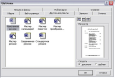
Пример оформления шаблона показывается в окне Просмотр. При выборе подходящего шаблона нового документа можно смотреть шаблон и стили форматирования, которые в нем содержатся. Microsoft Word содержит большой набор различных шаблонов. Создав свой шаблон, содержащий неизменную часть документа, можно со временем только вносить необходимые изменения в документ.
Если вы создали документ, который можно использовать для создания других документов, внося лишь незначительные изменения, превратите его в шаблон. Для этого его достаточно сохранить в формате шаблона, выбрав «Файл» - «Сохранить как», и в поле "Тип файла" выбрать значение "Шаблон документа (*. Dot)". Обратите внимание на место сохранения шаблона - по умолчанию шаблоны хранятся в папке "Шаблоны", которая размещена в директории Documents and Settings \ имя пользователя \ Application Data \ Microsoft. Это расположение менять не рекомендуется.
Сегодня мы научимся создавать свои шаблоны.
4. Работа за ПК
При выполнении работы учащиеся должны соблюдать правила ТБ при работе за ПК и правила поведения в компьютерном классе.
Повторение правил техники безопасности при работе за компьютером (анимационный файл, созданный в ADOBE PHOTOSHOP: техника безопасности.gif - открыть с помощью программы просмотра изображений и факсов).

Практическая работа «Создание шаблона»
1. Запустим программу MS Word.
2. Чтобы создать новый шаблон, выберите команду Файл \ Создать, выберите переключатель Создать в положение Шаблон, а затем нажмите кнопку OK.
3. Установите следующие параметры станицы (Файл \ Параметры страницы):
• Размер бумаги - А4 210х297 мм (вкладка Размер бумаги)
• Ориентация листа – книжная/(альбомная) (вкладка Размер бумаги)
• Поля: верхнее - 2 см, нижнее - 2 см; левое - 2,5 см; правое - 1,5 см (вкладка Поля)
Эти параметры будут применены во всех новых документах, основанных на этом шаблоне.
4. Фирменный бланк содержит логотип компании, ее адрес и телефон. Разместим эту информацию в верхней части страницы:
• Выполните команду Вид \ Колонтитулы ...
• Вставим логотип компании: Вставка \ Рисунок \ Из файла ...
В появившемся окне выберите:
Рабочий стол \ Учебные материалы \ Логотипы \ *. Jpg
• напишите название, адрес и телефон компании;
5. Добавьте рамку страницы: Формат \ Границы и заливка ...
6. В меню Файл выберите команду Сохранить как.
7. В поле Тип файла выберите Шаблон документа. При сохранении файла, который был создан как шаблон, этот тип файла выбирается автоматически. По умолчанию в поле Папка открывается папка Шаблоны. В диалоговом окне Создание документа этой папке соответствует вкладка Общие.
8. Создадим свою собственную вкладку с шаблонами в диалоговом окне Создание документа. Для этого:
• сохраните в папке шаблон фирменного бланка. В диалоговом окне Создание документа появится новая вкладка Мои шаблоны.
Ожидаемый результат: Шаблон Арника.dot
Теперь можно использовать созданный фирменный бланк для написания писем.
Для этого:
1. В меню Файл выберите команду Создать. На экране появится диалоговое окно Создание документа.
2. На вкладке Мои шаблоны выберите имя файла Фирменный бланк.
3. Нажмите кнопку OK. На экране появится шаблон фирменного бланка, в котором можно набирать текст.
5. Релаксация
Минутка отдыха.
Мы все дружно поработали,
А теперь все дружно встали!
Руки вверх подняли, подтянулись.
Опустили руки вниз, улыбнулись.
Наклонились вправо, влево.
Сели на свои места красиво.
6. Изложение нового материала
Каждый из Вас рано или поздно будет устраиваться на работу и вам понадобится предоставить свое резюме.
Резюме - это документ, в котором кратко излагаются личные, образовательные и профессиональные сведения о лице.
Просмотр видео фрагментов о резюме (резюме.wmv)
Каким должно быть резюме?
Реквизиты документа:
• Название вида документа
• Текст, содержащий следующую информацию:
o Домашний адрес, телефон, e-mail;
o Фамилия, имя, отчество;
o Цель написания документа;
o Личные данные (дата рождения; семейное положение; национальность)
o Сведения об образовании (полное наименование всех учебных заведений, в которых пришлось учиться, степень владения иностранными языками (при необходимости);
o Сведения о профессиональном опыте (какую должность занимаете сейчас, прежние должности, с указанием стажа работы);
o Сведения о публикации (если требуется);
o Другая информация по требованию работодателя.
• Дата (при необходимости)
• Подпись (при необходимости)
Резюме должно быть подробным, и одновременно лаконичным. Каждое новое сообщение пишется с абзаца. Для того, чтобы достичь успеха, при составлении следует придерживаться определенных правил:
1. Формулируйте свою цель понятно, четко, доходчиво.
2. Старайтесь принять как можно больше профессиональных слов, соответствующих должности, которую вы хотите занять.
3. Для каждого конкретного конкурса составляйте отдельное резюме.
4. Старайтесь не употреблять такие слова, как "я", "мы". Вместо них употребляйте в начале предложения активные глаголы: организовал, создал, руководил, изучал, знакомый с.
5. Не присылайте своей фотографии, если этого специально не предусмотрено.
6. Не указывайте размер заработной платы и личные сведения.
7. Для перепечатки используйте качественную бумагу стандартного размера.
8. Если вы занимаете не слишком высокую должность, то при составлении резюме лучше сосредоточиться на большом опыте работы и приобретенных навыках.
Давайте посмотрим на образец. (Приложение 1)
Но в наше время можно увидеть и современное резюме. (Просмотр видеоролика: креативное резюме.mp4)
7. Подведение итогов.
Понадобятся полученные знания на уроке в вашей жизни, как вы думаете?
Оценивания учащихся на уроке.
8. Домашнее задание: учитывая рекомендации учителя составить собственное резюме и отправить учителю на почтовый ящик: [email protected]
Приложение 1
РЕЗЮМЕ (Образец)
Кулик Виктория Юрьевна
Киев, ул. Космонавтов, д. 15
Телефон: 568-68-68
e-mail: [email protected]
Д.р. 22.09.1981р.
ЦЕЛЬ
замещение вакантной должности главного бухгалтера.
ОБРАЗОВАНИЕ
• В 1976 году закончила Луцке среднюю школу № 38
• 1980 завершила обучение в Львовском техникуме автоматики и телемеханики по специальности "автоматическая электросвязь".
• В 1991 году успешно закончил обучение в Университете Львовская Политехника.
• В 1994 году окончила курсы по специальности "бухгалтерский учет и аудит".
• В 2003 году получила второе высшее образование в Львовском национальном университете им. Ивана Франко на юридическом факультете.
ТРУДОВАЯ ДЕЯТЕЛЬНОСТЬ
• В 1980-1994 гг., Работала инженером в научно-исследовательском институте.
• В 1994-1996 гг. - Бухгалтер отдела образования областной администрации в г. Львове.
• В 1996-1997 гг. - Ведущий специалист Фонда коммунального имущества Львова.
• В 1997- 2003гг. - Главный бухгалтер ООО "Интерлайн".
ОБЩЕСТВЕННАЯ ДЕЯТЕЛЬНОСТЬ
Принимаю активное участие в общественно-политической жизни города. Член Всеукраинского общества "Просвита" имени Тараса Шевченко и общественной организации "Женщина для женщины".
Личные качества
Характер спокойный, уравновешенный, но свои взгляды отстаиваю активно и аргументировано, доброжелательная, коммуникабельная, умею анализировать и логически мыслить. Вредных привычек не имею.
Дополнительная информация
• Владею немецким и русским языками, изучаю английский язык. Родной язык - украинский.
• Практический опыт работы с компьютером.
• Является автором 2-х печатных в профессиональных изданиях Украины научных трудов.
• Имею водительские права и опыт вождения.
 создается новый пустой документ, основанный на шаблоне Обычный. Этот шаблон можно редактировать, чтобы изменить стандартное форматирование.
создается новый пустой документ, основанный на шаблоне Обычный. Этот шаблон можно редактировать, чтобы изменить стандартное форматирование.